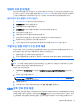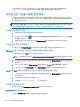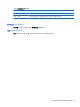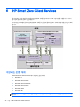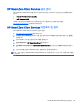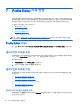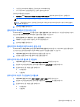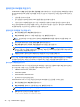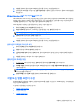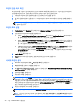HP Smart Zero Core 4.4 Administrator Guide
펌웨어 오류 문제 해결
클라이언트의 전원을 켠 후 장치에서 두 번 경고음이 울리거나 부팅되는 것 같지 않으면 장치 펌웨어가 손상
된 것일 수 있습니다. 이러한 상황을 해결하려면,
http://www.hp.com 에서 클라이언트 이미지를 다운로드해
서 이동식 USB 플래시 드라이브에 복사한 다음, 그 플래시 드라이브로 클라이언트를 부팅해야 합니다.
클라이언트 장치 펌웨어 이미지 재설치
1. http://www.hp.com 에서 이미지를 다운로드합니다.
2. C:\USBBoot 에 이미지 압축을 풉니다.
3. USB 플래시 드라이브를 포맷합니다.
4. C:\USBBoot 의 모든 파일을 USB 플래시 드라이브의 루트로 복사합니다.
5. 클라이언트의 전원을 끕니다.
6. USB 플래시 드라이브를 클라이언트에 삽입합니다.
7. 클라이언트의 전원을 켭니다. 클라이언트가 USB 플래시 드라이브로 부팅됩니다.
8. 화면에 표시되는 설명에 따라 이미지를 재설치합니다.
9. 이미지 재설치 프로세스가 완료되면 USB 플래시 드라이브를 꺼내고 Enter 키를 누릅니다.
직렬 또는 병렬 프린터 구성 문제 해결
프린터 포트를 구성하기 전에 프린터 설명서를 통해 프린터의 전송 속도(baud rate)를 확인해야 합니다. 프
린터 설명서가 없는 경우 전송 속도를 확인하는 방법은 다음과 같습니다.
1. 급지 버튼을 누른 상태로 프린터의 전원을 켭니다.
2. 몇 초 후 급지 버튼에서 손을 뗍니다. 프린터가 자체 테스트 모드로 들어가 필요한 정보를 출력합니다.
힌트: 프린터의 전원을 꺼 테스트 모드를 취소하거나 급지를 다시 눌러 진단 페이지를 출력해야 할 수 있습
니다.
참고: 이 작업을 수행하면 대부분의 직렬 프린터에서는 진단 페이지가 인쇄됩니다. 프린터에서 진단 페이
지가 인쇄되지 않으면 프린터 설명서를 확인하십시오.
프린터 전송 속도 입력 방법:
1. 레지스트리의 Profile Editor 를 이용해서 root/printer-mapping-mgr/{UUID}/BaudRate 를 선택합니
다.
2. 프린터 전송 속도를 입력합니다.
참고: UUID 는 root/printers 에 있는 프린터의 UUID 와 일치합니다. 그곳을 확인한 후 root/printer-
mapping-mgr 의 UUID 와 일치시킵니다.
3. 저장을 클릭합니다.
4. UUID 를 마우스 오른쪽 버튼으로 클릭한 다음, 변경 사항 적용을 클릭합니다.
Citrix 암호 만료 문제 해결
만료된 Citrix 암호 변경 화면이 사용자에게 표시되지 않으면, XenApp Services 사이트(PNAgent 사이트)에
만료된 암호를 사용자가 변경할 수 있도록 설정된 Prompt 인증 방식이 있는지 확인하십시오. 사용자가 도메
인 컨트롤러에 직접 연결해서 암호를 변경할 수 있게 하려면 클라이언트의 시각이 도메인 컨트롤러의 시각
펌웨어 오류 문제 해결
31